Excel CSV转Excel
MS Excel或Microsoft Excel一直以来都是最强大且广泛使用的电子表格程序之一。该程序是Microsoft Office套件的附加产品。MS Excel的一个主要特点是它支持几乎所有常见的文档格式。CSV和XLS/XLSX(Excel的默认文件格式)是两种常用的文件扩展名,用于存储数据,而且这两种文件扩展名都受到MS Excel的支持。然而,这两种扩展名在存储数据时有不同的风格。此外,.xls是MS Excel 2003及更低版本的默认文件扩展名,而.xlsx是Excel 2007及更高版本的默认文件扩展名。
由于CSV和XLS是常用的文件扩展名,有时我们需要将CSV文件转换为Excel默认格式以进行一些高级编辑。在本文中,我们将讨论一些快速将CSV转换为Excel的基本方法。但是,在讨论方法之前,让我们首先快速介绍一下CSV和XLS文件:
逗号分隔值 (CSV):
CSV文件通常存储纯文本,可以在任何文本编辑器和电子表格程序中轻松打开。它具有通用性,因为它可以在不同的操作系统中轻松访问。尽管如此,存储在CSV文件中的数据是由逗号分隔的。
Excel电子表格 (XLS或XLSX):
Excel电子表格只能使用电子表格程序(如MS Excel、Google Sheets、LibreOffice等)打开。它们无法通过普通文本编辑器访问。除此之外,Excel电子表格可以存储高级格式、函数、公式和其他Excel对象,例如图像、形状、图表等。Excel电子表格中的数据以行和列的形式存储,形成各种单元格和表格。
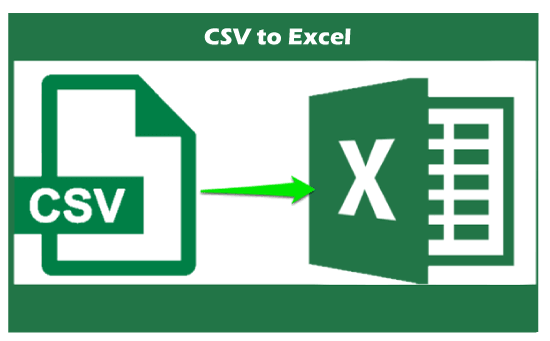
有许多方法可以将CSV文档转换为Excel电子表格。然而,最常见和最直接的方法如下:
- 使用MS Excel将CSV转换为Excel
- 使用文件资源管理器将CSV转换为Excel
- 使用导入/插入将CSV转换为Excel
- 使用在线工具将CSV转换为Excel
注意:强烈建议在转换过程中不要删除原始的CSV文件。这是一个重要的步骤,因为我们必须始终将转换后的Excel文件的数据与原始的CSV文件进行匹配,以确保数据的准确性。
让我们详细讨论上述每种方法:
使用MS Excel将CSV转换为Excel
由于MS Excel支持CSV格式,我们可以通过它打开CSV文件。然而,将CSV文件在Excel中打开不会将其转换为Excel格式。因此,除非我们进行一些额外的步骤,它将没有任何变化。
我们可以使用以下步骤直接使用MS Excel程序将CSV文件转换为Excel:
- 首先,我们需要通过Windows程序启动MS Excel程序。但是,MS Excel不是系统程序的一部分。因此,我们必须在设备上安装Microsoft Office Suite才能使用MS Excel。
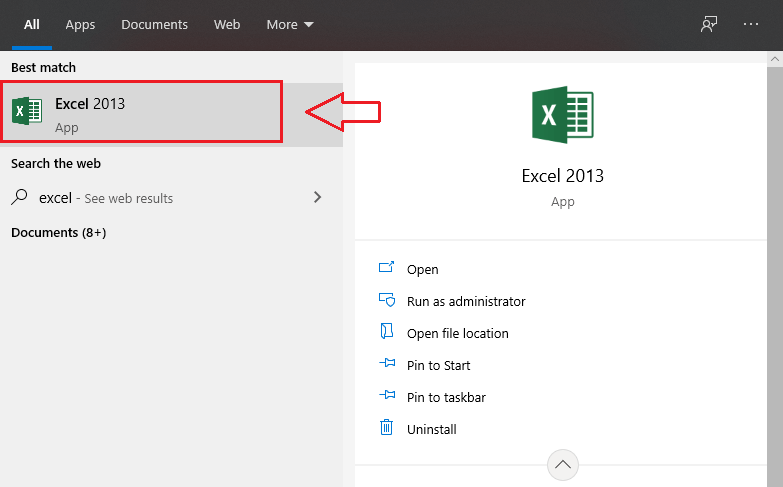
-
接下来,我们需要导航到 ‘文件’ 选项卡,然后从列表中点击 ‘打开’ 选项。然后,我们需要转到 ‘计算机 > 浏览’ 以从设备存储中查找所需的文件。
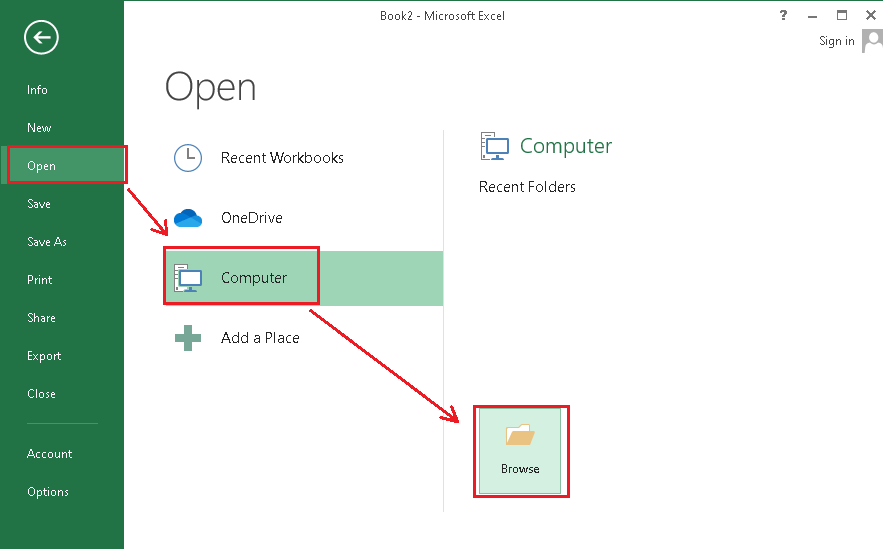
-
在此之后,我们必须使用打开对话框找到所需的CSV文件。要过滤CSV文件,我们可以从右下角的下拉列表中选择 ‘文本文件 (.prn,.txt,*.csv)’ 选项。
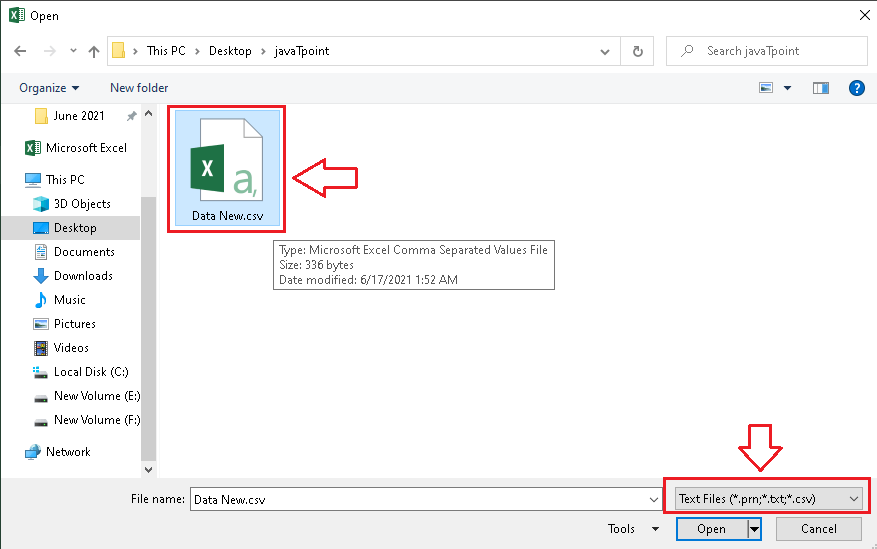
-
选择所需的CSV文件后,MS Excel将使用默认的数据格式设置打开它,并在新工作簿中显示相应的数据。
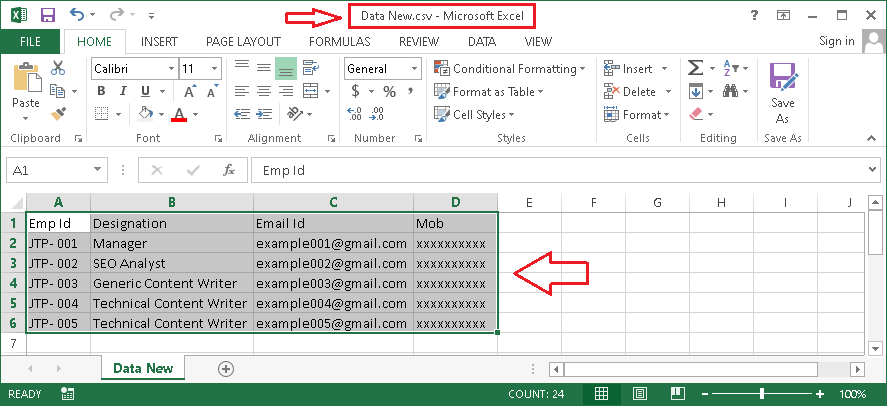
-
现在,我们可以导航到 文件 > 另存为 ,或按下快捷键 ‘F12’ 打开“另存为”对话框。
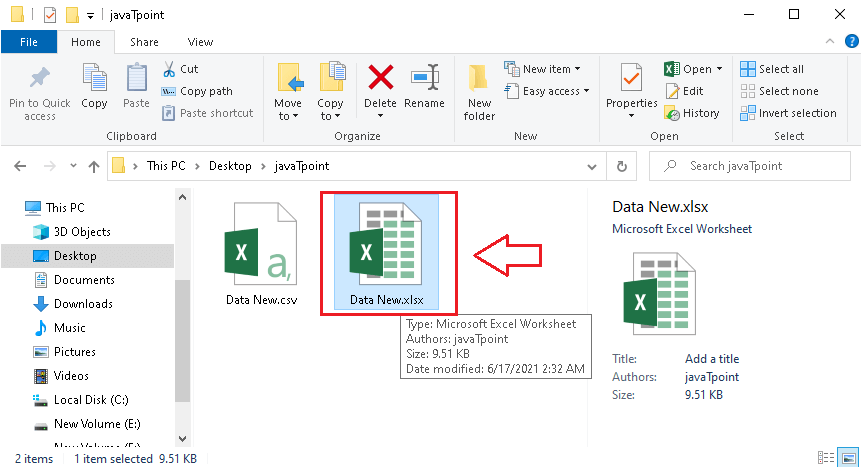
使用文件资源管理器将CSV转换为Excel
通过文件资源管理器直接打开CSV文件是使用设备上安装的所需软件的最快方法。如果选择了默认程序来打开CSV文件,我们需要双击CSV文件,并使用相应的软件打开它。然而,我们必须为CSV文件设置一个默认程序。
以下是将MS Excel设置为CSV文件的默认程序,然后将CSV文件转换为Excel的步骤:
- 首先,我们需要在Windows资源管理器中选择所需的CSV文件,然后右键单击它。接下来,我们必须选择选项 ‘打开方式’ 并选择所需的程序来打开相应的文件。
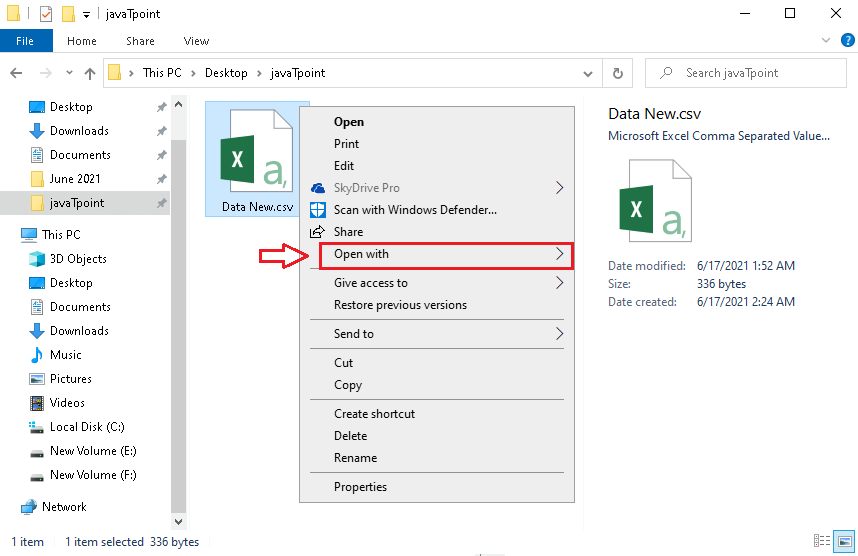
-
一旦启动了’打开方式’对话框,我们必须从程序列表中选择 ‘Excel (桌面版)’ 。此外,我们需要在文本 ‘始终使用此应用程序打开.csv文件’ 之前标记矩形框。然后,在调整设置之后,我们需要点击 ‘确定’ 按钮以应用更改。
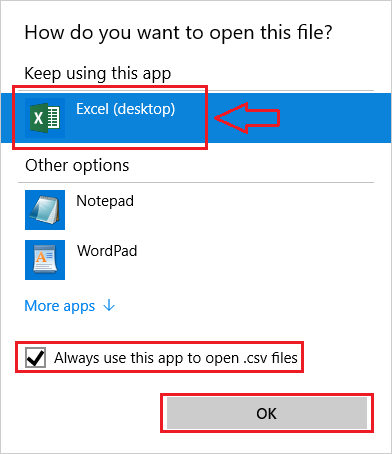
-
现在,我们需要双击我们想要转换为Excel的任何CSV文件。最后,所选文件将在MS Excel中打开。
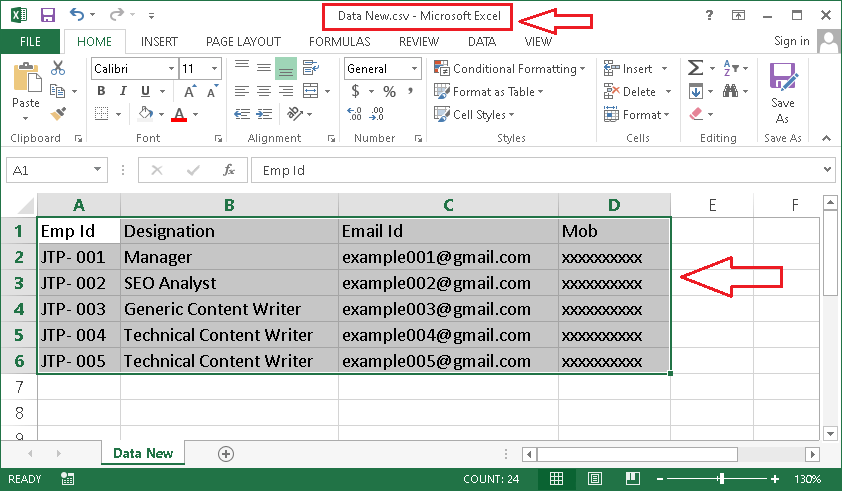
-
一旦数据可见,我们必须导航到 ‘文件 > 另存为’ ** 或按下快捷键 **’F12′ 来启动’另存为’对话框。最后,我们必须选择文件类型 ‘Excel工作簿’ 并点击 ‘保存’ 按钮。
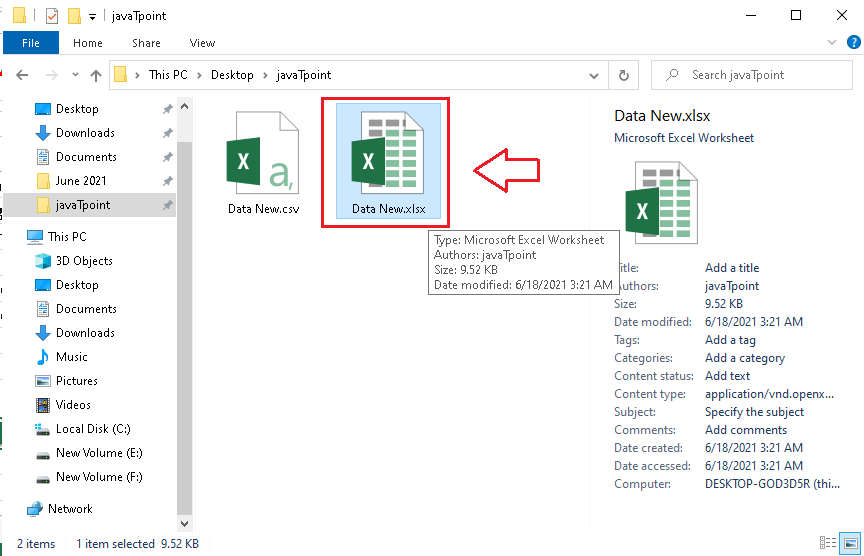
使用导入/插入功能将CSV转换为Excel
通常,我们使用此方法将特定CSV文件中的数据导入到Excel新工作表或现有工作表中。但是,与上述两种方法不同,导入CSV数据不仅仅是在Excel中打开CSV。相反,该方法将所选的CSV文件转换为.xls或.xlsx,具体取决于Excel版本。
在CSV文件中的数据包含不同的分隔符、日期格式、前导零或者我们想要查看数据预览时,MS Excel中的导入功能更强大和准确。
可以使用以下步骤来使用导入功能将CSV转换为Excel:
- 首先,我们需要打开一个新的Excel电子表格或现有的电子表格,具体取决于我们想要将数据保存到哪个CSV文件中。然后,我们需要选择一个特定的单元格并导航到 ‘数据 > 从文本’.
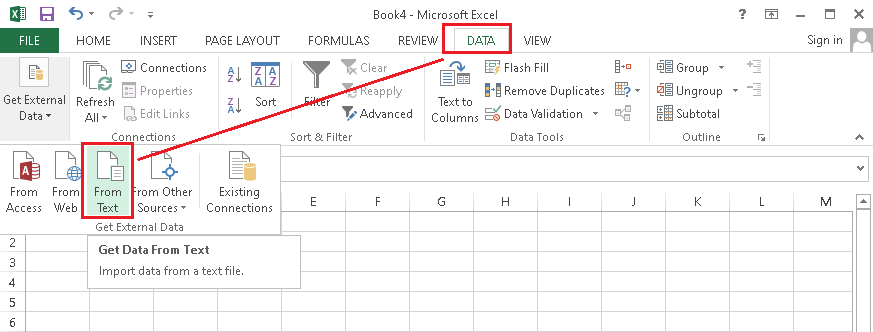
-
接下来,我们需要找到所需的CSV文件并双击它。另外,我们可以选择相应的CSV文件,然后点击 ‘导入’ 按钮。为了方便定位CSV文件,我们需要从右下角的下拉列表中选择 ‘文本文件 (.prn,.txt,*.csv)’ 选项。
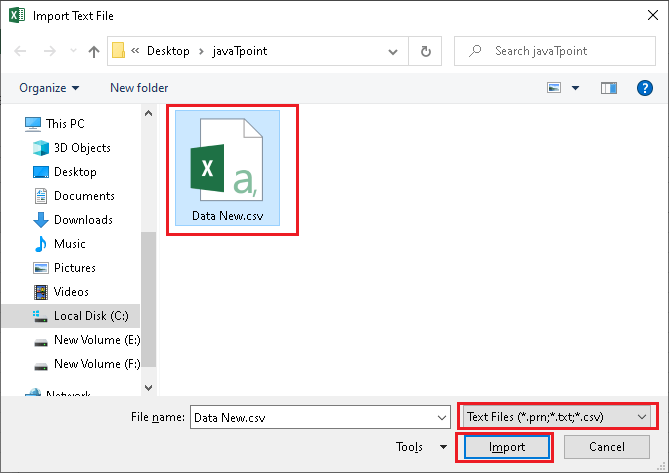
-
选择CSV文件后,将显示 ‘文本导入向导’ 。接下来,我们必须选择所选文件中的原始数据类型和开始导入数据的行号。我们选择 ‘分隔的’ 和 ‘第1行’ 选项,如下图所示:
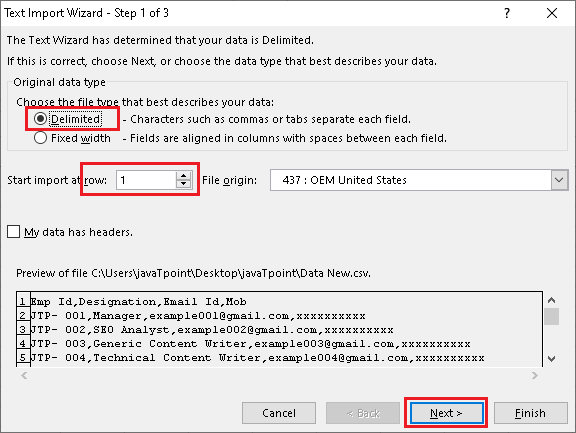
-
在接下来的窗口中,我们必须选择分隔符和文本限定符。 分隔符 表示在CSV文件中分隔值的字符。 文本限定符 表示包裹文本值的字符。不同的文件可能包含不同的分隔符和文本限定符。因此,我们需要相应地选择它们。我们可以在 ‘文本导入向导’ 的底部预览数据,以确保数据的正确性。
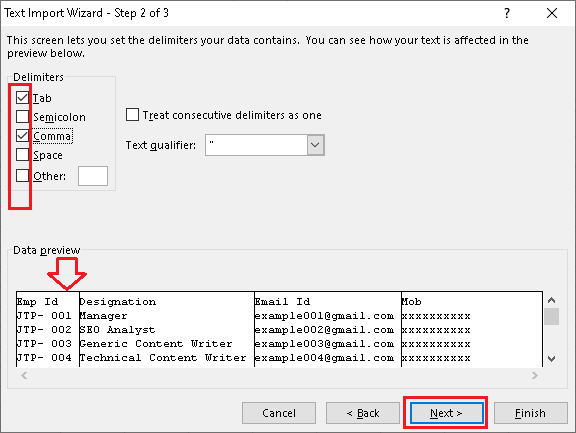
-
在调整设置后,如果预览中的数据排列正确,我们必须点击 ‘完成’ 按钮。
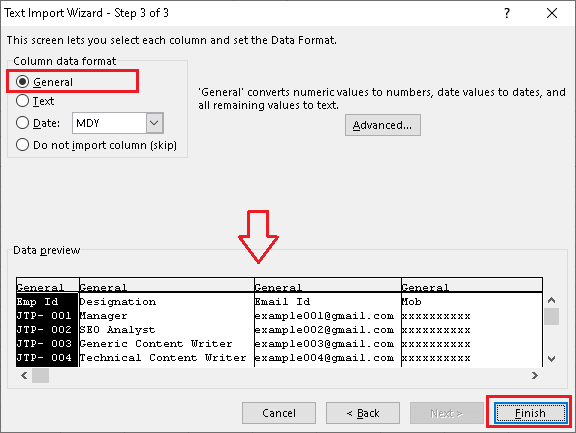
-
然后,我们需要选择保存导入数据的目标,例如新的工作表或现有的工作表。最后,我们必须点击 ‘确定’ 按钮,然后点击 ‘保存’ 按钮或 ‘Ctrl + S’ 快捷键。导入的CSV数据将相应保存到Excel中。
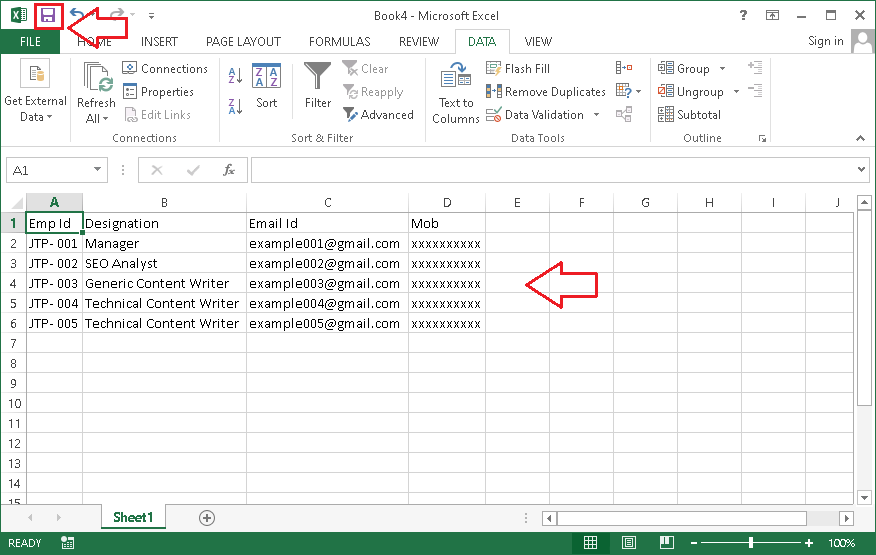
使用在线工具将CSV转换为Excel
互联网上有许多免费和付费的工具/软件,允许用户几乎一键将CSV文件转换为Excel。具体而言,用户只需将所需的CSV文件上传到在线工具中等待转换。一旦转换完成,用户可以将转换后的文件下载到他们的设备上。
由于大多数在线工具也支持批量转换,因此在线工具可以帮助快速转换多个文件。使用在线工具将CSV文件转换为Excel的另一个好处是可以通过Web浏览器在各种设备和平台上轻松访问这些工具。这样,在线工具更快、更多功能、易于使用。
以下是一些最受欢迎的CSV转Excel在线工具:
Zamzar
Zamzar是最受欢迎的在线工具之一,可以帮助用户将不同的文件格式转换成其他格式。该工具提供直观的用户界面,允许用户轻松将CSV文件转换为Excel。用户可以从设备中选择所需的CSV文件,或者输入/输入要从Web中打开的链接。
Zamzar允许用户批量转换文件。但是,免费账户无法上传超过50MB的文件。对于访客用户还有其他一些限制。用户必须创建一个帐户以去除某些限制,或者购买高级计划以解锁所有限制并充分利用该工具的潜力。
以下是使用Zamzar工具将CSV转换为Excel的步骤:
- 首先,我们需要使用以下链接打开一个网页: Zamzar链接: https://www.zamzar.com/converters/document/csv-to-xls/
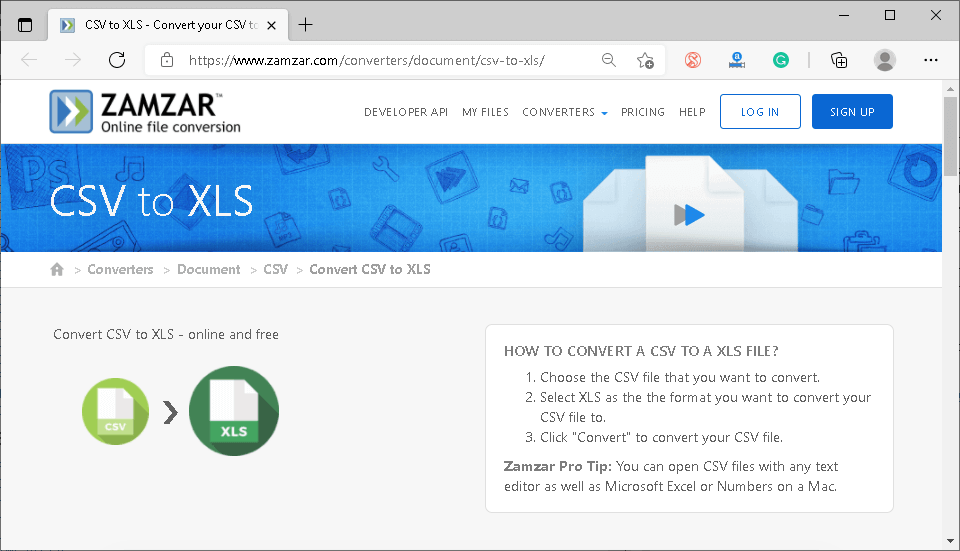
-
接下来,我们需要使用 “添加文件” 按钮选择所需的CSV文件,并将相应的文件上传到服务器中。
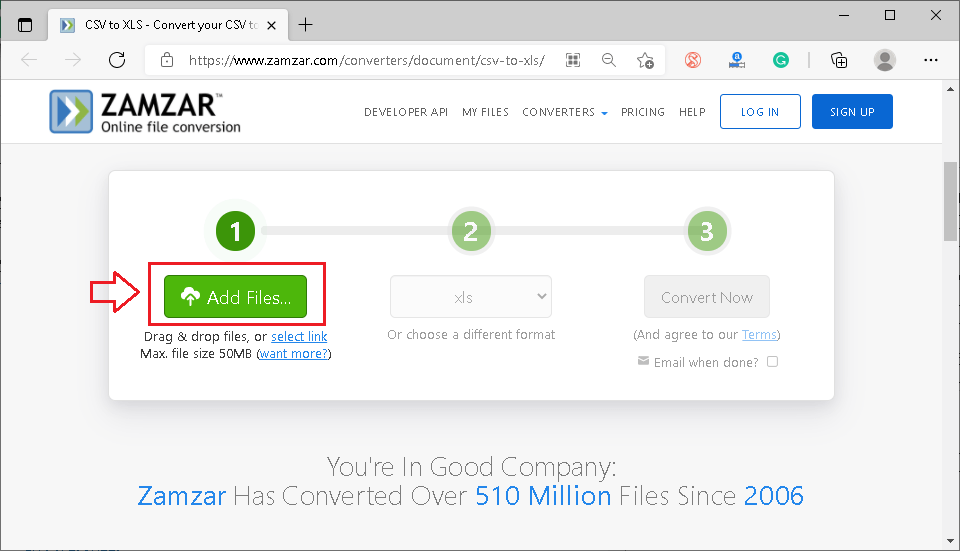
-
然后,我们必须选择输出文件格式为 XLS/XLSX ,将上传的CSV文件转换为Excel。
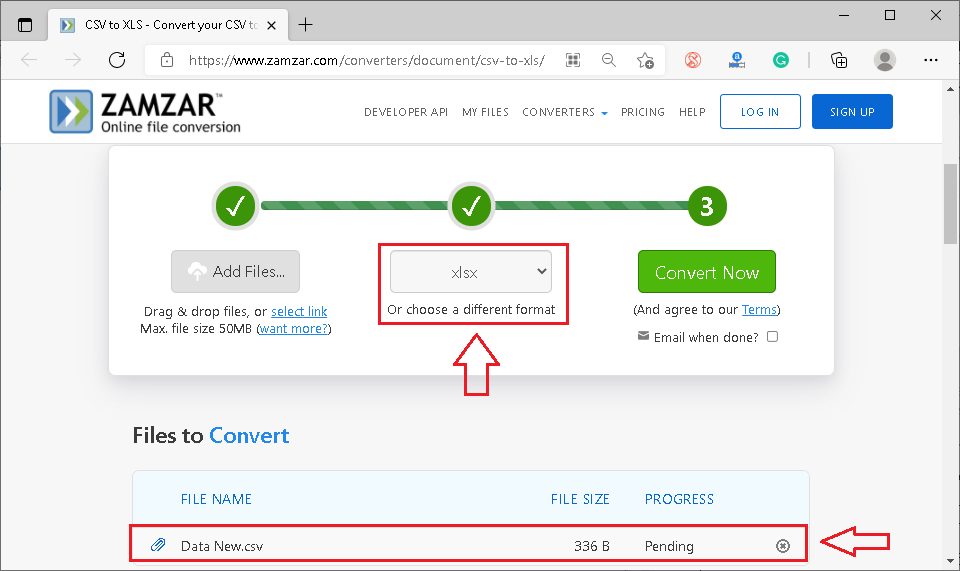
-
选择所需的输出文件格式后,我们必须点击 “立即转换” 按钮。
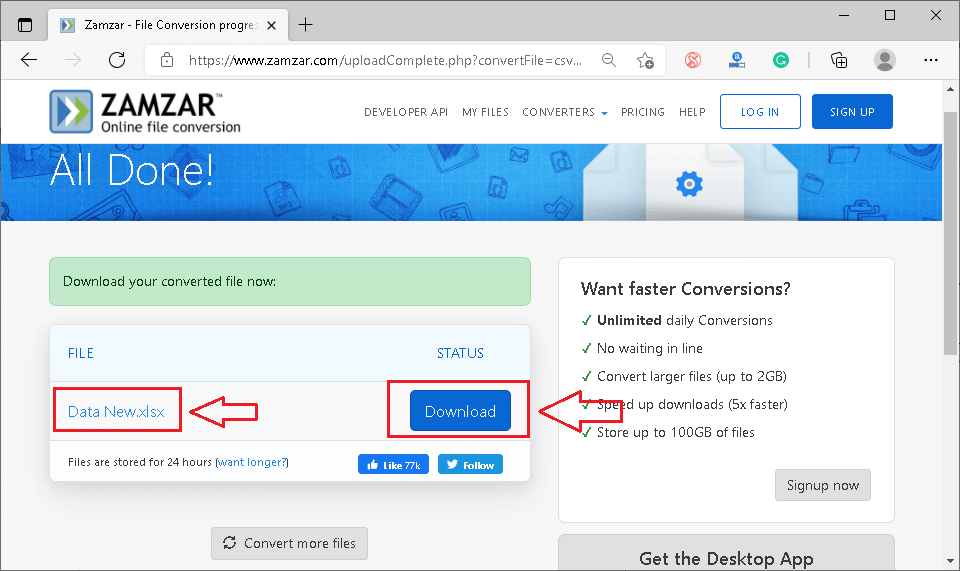
CloudConvert
CloudConvert是另一个非常易于使用的在线工具。该工具支持各种文件格式,包括PDF、XLSX、XLS、CSV和ODS。在将CSV转换为Excel时,CloudConvert还允许用户调整一些参数以获得更好和个性化的输出,如页面数量、宽度、高度、质量等。
CloudConvert允许用户免费尝试大多数高级功能;然而,一天内用户不能转换超过25个文件。要取消此限制,用户必须根据自己的需求购买高级订阅。
以下是使用ConvertCloud工具将CSV转换为Excel的步骤:
- 首先,我们需要使用以下链接打开一个网页: CloudConvert链接: https://cloudconvert.com/csv-to-xls
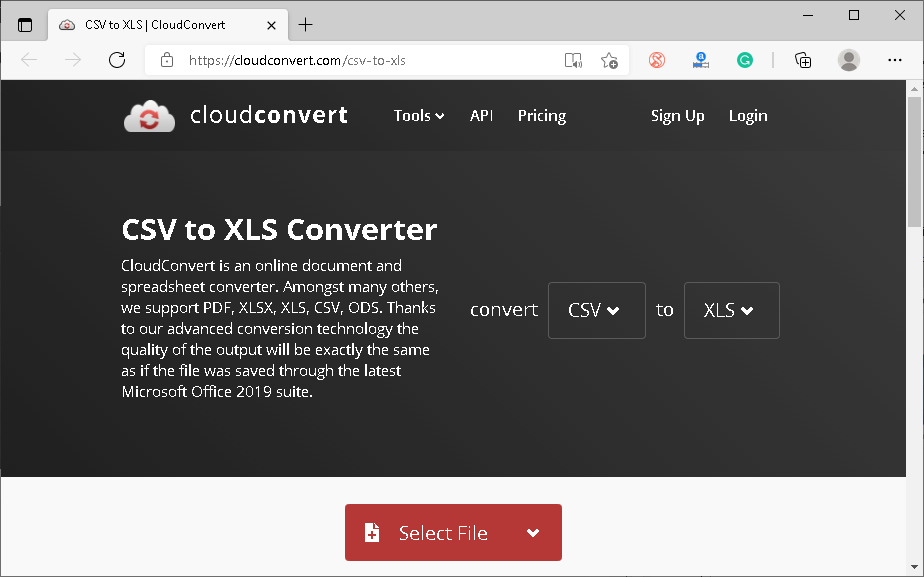
-
接下来,我们需要使用以下图像中显示的 ‘选择文件’ 按钮选择所需的CSV文件:
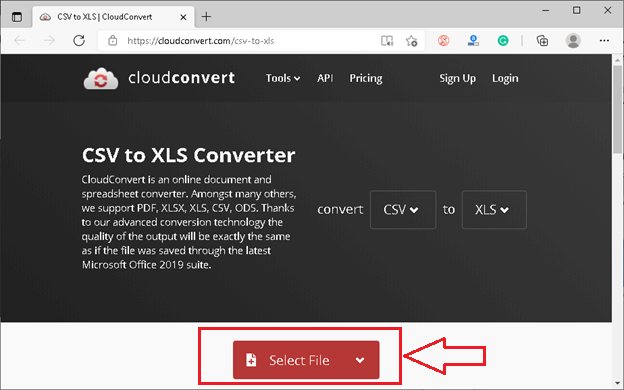
-
然后,我们必须从 ‘转换为’ 文本旁边的下拉菜单中选择输出文件格式为 ‘XLSX’
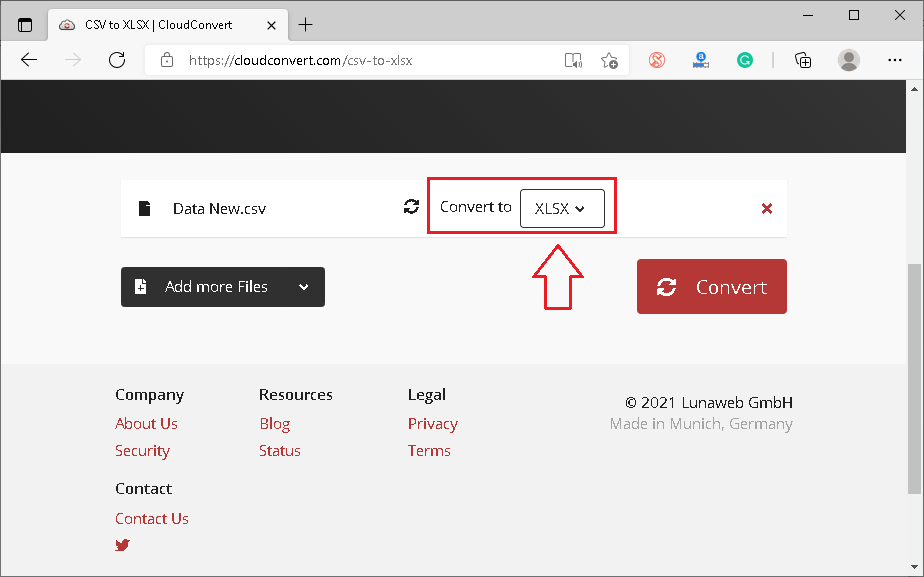
-
选择完输出文件格式后,我们必须点击 ‘转换’ 按钮将CSV文件转换为Excel:
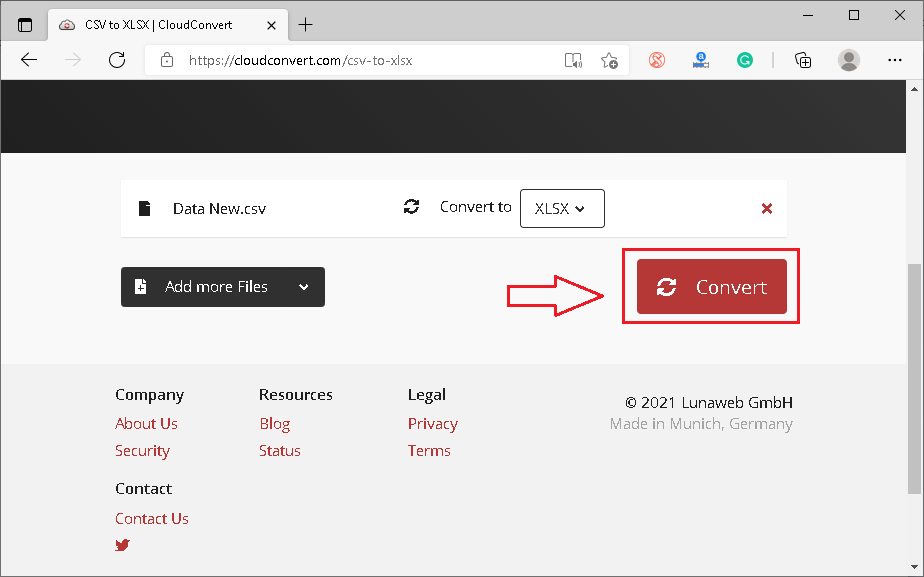
-
转换完成后,我们可以使用 ‘下载’ 按钮下载转换后的文件:
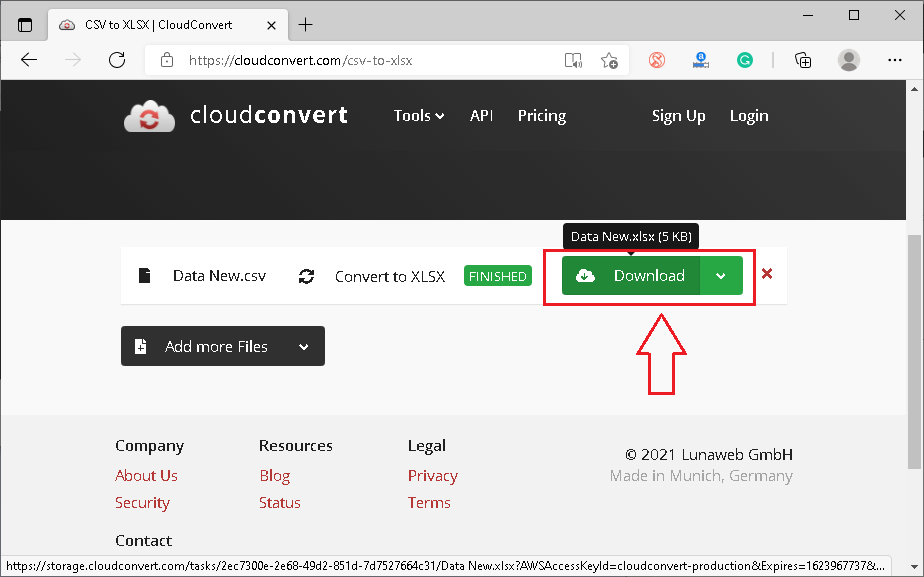
Convertio
Convertio是一个在线工具,可以帮助免费在线将文件从一种格式转换为另一种格式。虽然这个在线转换工具没有Zamzar或ConvertCloud那么受欢迎,但它完美地完成了工作。Convertio支持约2000种不同的转换,包括几乎所有热门文件格式。此外,该工具允许用户从设备、网络或云(如Google Drive和Dropbox)中选择所需的文件。
完成转换后,用户还可以下载转换后的文件或将其上传回连接的云账户。Convertio的唯一缺点是允许在访客账户中最多转换最大100 MB的文件。然而,购买Convertio的高级订阅将消除所有限制。
以下是使用Convertio工具将CSV转换为Excel的步骤:
- 首先,我们需要使用下面的链接打开一个网页: Convertio链接: https://convertio.co/csv-xlsx/
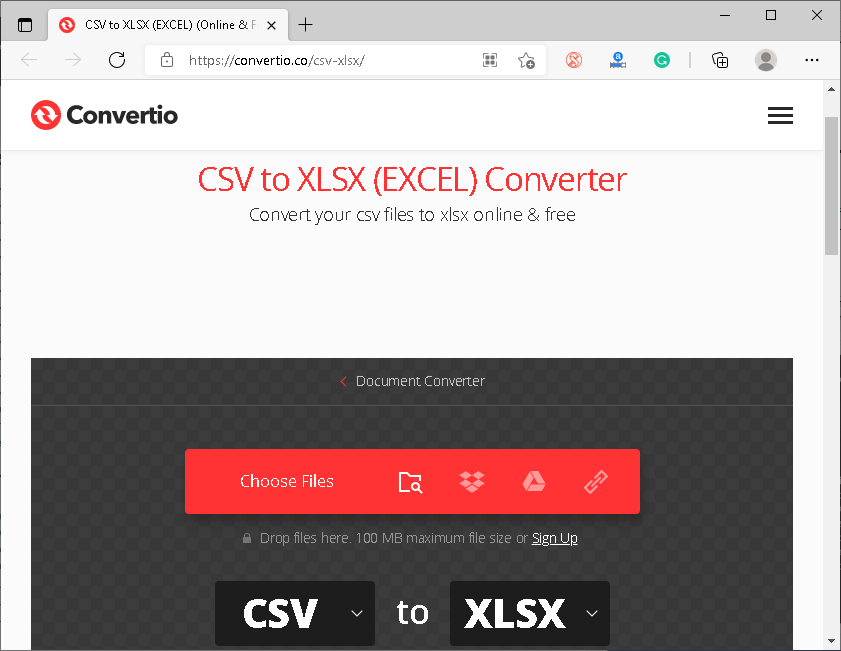
-
接下来,我们需要使用以下图片中显示的 ‘选择文件’ 按钮来选择所需的CSV文件:
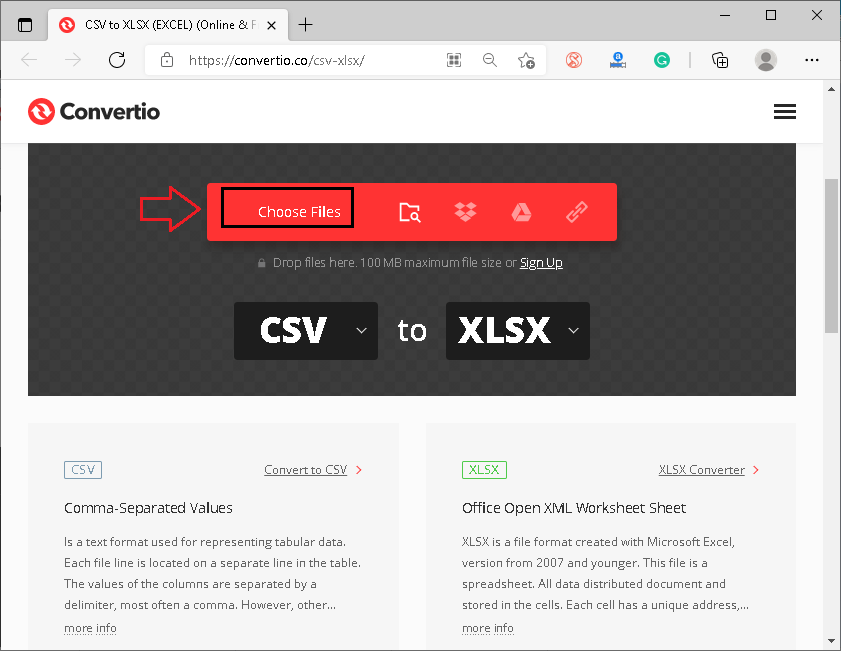
-
然后,我们必须确保正确选择了输出文件格式,即 ‘XLSX’ 。如果没有,则需要从下拉菜单中选择XLSX格式。
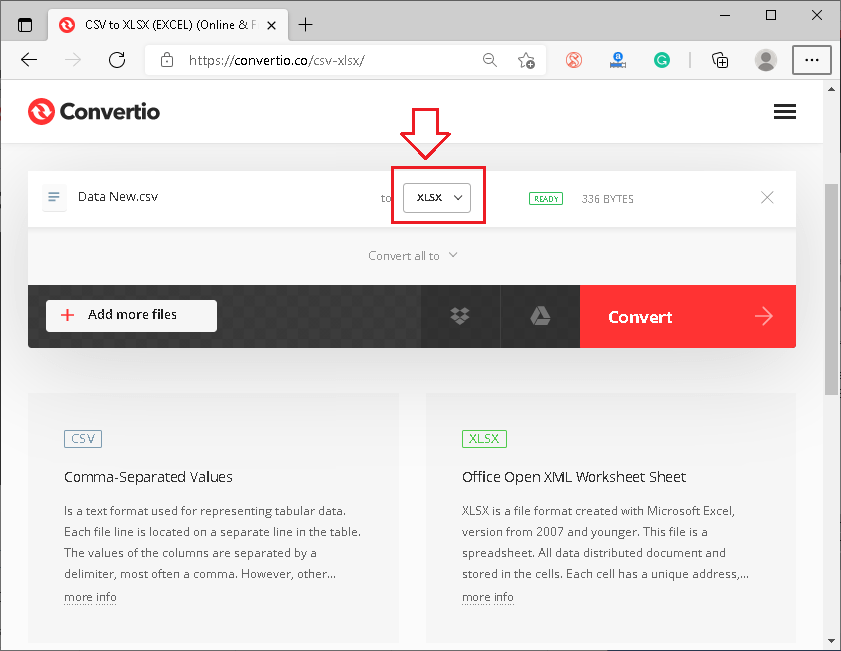
-
接下来,我们需要点击 ‘转换’ 按钮,转换将自动开始。
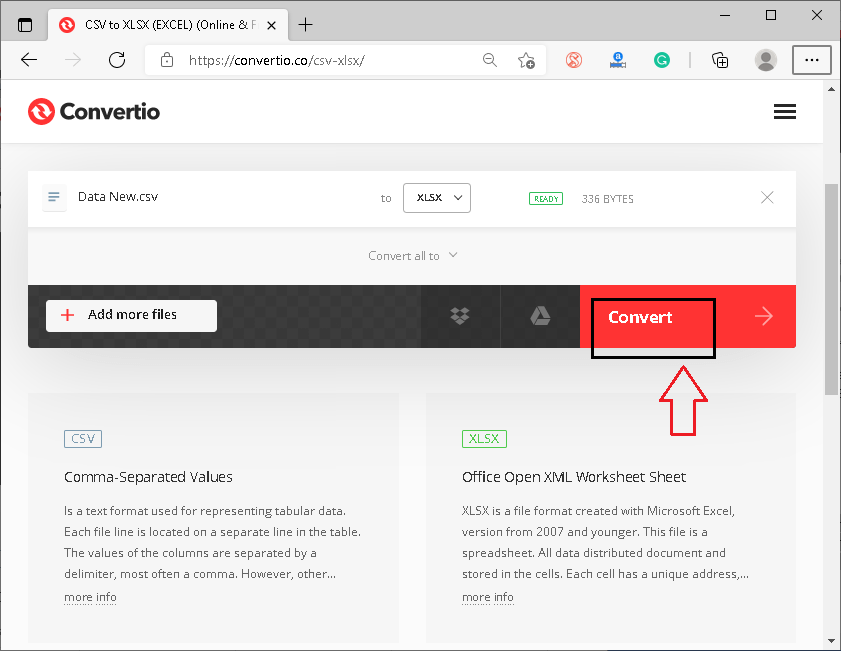
-
转换完成后,我们可以使用 ‘下载’ 按钮下载转换后的Excel文件。
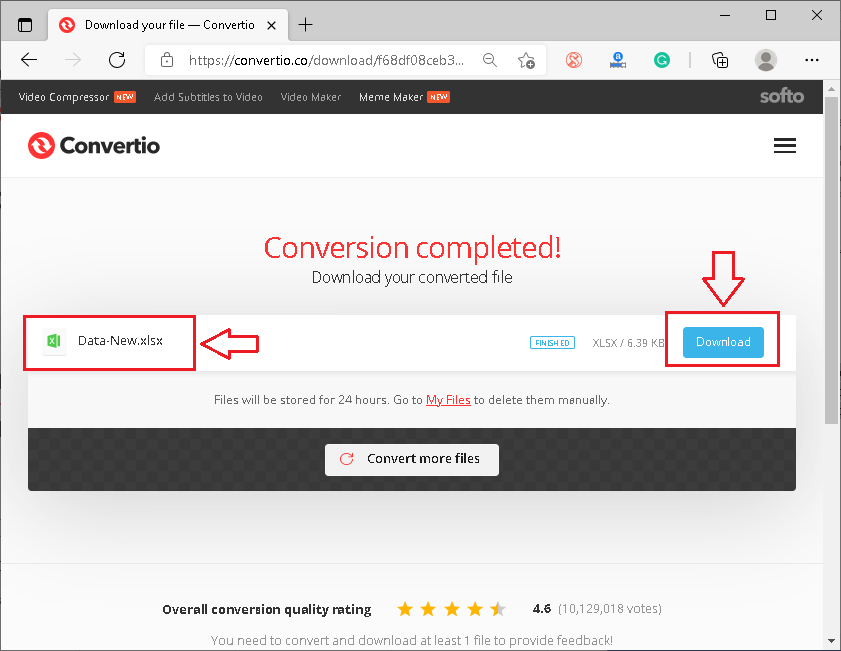
免责声明:我们不对上述列出的任何在线工具在使用时的数据安全负责,因为它们是第三方工具。建议阅读附加链接中的隐私政策或条款和条件,了解特定工具如何使用上传在其中的文件的数据。
 极客笔记
极客笔记